Acest articol va expune și va explica modul de actualizare a firmware -ului pe routerele Arris.
Aceste produse sunt considerate topul liniei în multe aspecte, iar cele mai recente sisteme de plasă oferă multe caracteristici foarte atrăgătoare.
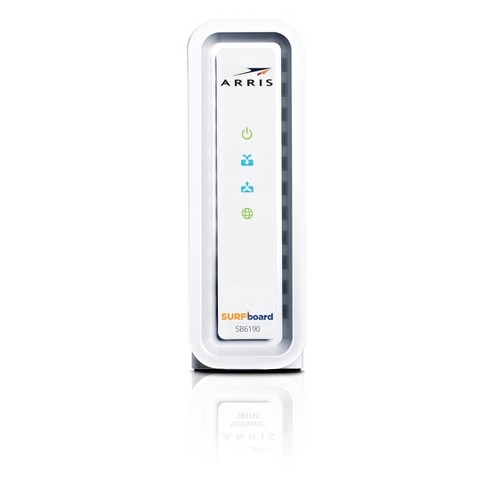
Indiferent dacă ați primit routerul Arris de la furnizorul de servicii de internet sau l -ați cumpărat de unul singur, va veni timpul pentru actualizarea firmware -ului . Din păcate, mulți oameni sunt un pic nesiguri atunci când vine vorba de aceste tipuri de upgrade -uri, dar nu este nevoie să vă faceți griji. Procesul de actualizare a firmware -ului este simplu și nu ar trebui să provoace dureri de cap, chiar și pentru utilizatorii mai puțin experimentați.
ARRIS ROUTER Actualizare firmware
Veți avea nevoie de un computer sau alte dispozitive , cum ar fi o tabletă sau un mobil conectat la routerul Arris pe care doriți să îl actualizați. Cablul Ethernet ar fi metoda de conectare preferată, dar Wi-Fi va funcționa și el.
După ce vă asigurați că routerul este pornit și că sunteți conectat la acesta, continuați cu procesul de actualizare a firmware -ului.
Conectați -vă la routerul ARRIS folosind adresa IP
Actualizarea firmware-ului este efectuată din interfața de utilizator grafică bazată pe web (GUI). Pentru a accesa această interfață, va trebui să deschideți browserul web și să introduceți o adresă IP implicită în bara de adrese. Pentru routerele Arris, acesta va fi 192.168.0.1 . Această adresă va încărca ecranul de conectare, unde va trebui să introduceți datele de acreditare ale administratorului pentru a continua. Dacă nu le -ați schimbat atunci când inițial configurați routerul, numele de utilizator este admin, iar parola este parola.

Adresa IP implicită și acreditările de administrator sunt de obicei tipărite pe un autocolant din spatele routerului.
Aflați ce versiune de firmware te monedă folosind
Odată intrat în GUI bazat pe Web, va trebui să aflați ce versiune de firmware rulați și dacă este nevoie chiar de actualizare. Accesați meniul Status și faceți clic pe informațiile despre produs.
Descărcați cea mai recentă versiune de firmware pentru modelul dvs.
Deschideți o nouă filă în browser și accesați https://arris.secure.force.com/consumers/ . Navigați pe site -ul web pentru a găsi modelul dvs., apoi căutați cea mai recentă versiune de firmware din detaliile produsului. După ce găsiți cea mai nouă versiune de firmware pentru modelul dvs., descărcați -o pe computer.
Vă rugăm, asigurați -vă că ați obținut firmware -ul pentru modelul dvs. exact și nu unul similar.
Încărcați firmware -ul pe router
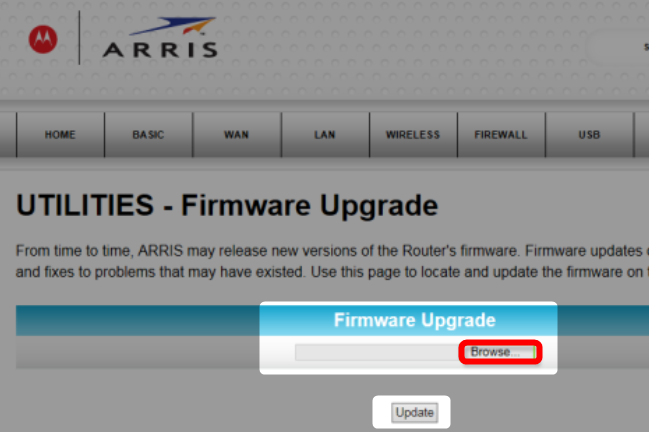
Reveniți din nou la GUI bazat pe web. Accesați pagina de administrare, unde veți găsi instrucțiuni despre actualizarea firmware -ului în viitor, dacă este necesar. Faceți clic pe Editare, alegeți fișierul cu firmware -ul pe care l -ați descărcat de pe site -ul ARRIS și faceți clic pe Încărcare.
Dacă ați urmat corect instrucțiunile, aceasta va iniția procesul de încărcare și actualizare. Nu opriți routerul până când va termina actualizarea și reporniți.

Conectați -vă după repornire pentru a confirma actualizarea
Ați actualizat firmware -ul routerului ARRIS. Dacă doriți să o confirmați, conectați -vă din nou la GUI, urmând aceiași pași de la începutul procesului și verificați ce versiune de firmware utilizați acum.
Ce se întâmplă dacă utilizați unul dintre routerele întrerupte?
Unele modele de router ARRIS nu mai sunt în producție sau susținute de Arris. Dacă utilizați unul dintre ei, probabil că l -ați obținut de la furnizorul de servicii de internet și ar trebui să le contactați pentru asistență. Există șanse mari ca firmware -ul pentru routerul dvs. să fie conceput special pentru a se potrivi cerințelor furnizorilor de servicii, astfel încât acestea să ofere și actualizările.
rezumat
Actualizarea firmware -ului pe routerul Arris este un proces destul de simplu, chiar și pentru utilizatorii mai puțin experimentați. Îl puteți efectua în câțiva pași simpli, cu excepția cazului în care este unul dintre modelele întrerupte sau furnizate de furnizorul de servicii de internet. În ultimul caz, va trebui să contactați ISP -ul dvs. pentru asistență.
În toate celelalte cazuri, ar trebui să vă conectați computerul, tableta sau mobilul la routerul ARRIS pe care doriți să îl actualizați. PC-ul cu conexiune cu fir folosind cablul Ethernet este preferat, deoarece este mai stabil și mai fiabil, dar Wi-Fi va funcționa și el.
Citire recomandată:
- Cum să configurați routerul Wi-Fi fără computer?
- Cum să dezactivați Wi-Fi pe router optim?
- Ce routere sunt compatibile cu fibra ATT?
Deschideți browserul web și introduceți adresa IP Routers. Pentru ARRIS, ar trebui să fie 192.168.0.1. Odată ce ecranul de conectare se încarcă, introduceți acreditarea administratorului.
Dacă nu le -ați schimbat din implicit, acestea sunt nume de utilizator: admin și parolă: parolă.
Odată conectat la GUI bazat pe Web, accesați meniul Status și selectați informații despre produs. Veți găsi versiunea de firmware pe care o utilizați în prezent. Având acea informație ca referință, deschideți o nouă filă a browserului, accesați https://arris.secure.force.com/consumers/ și căutați modelul dvs. specific. După ce îl găsiți, faceți clic pe detalii, căutați cea mai recentă versiune de firmware și descărcați -o pe dispozitiv.
Acum reveniți la GUI și mergeți la pagina de administrare. Faceți clic pe Editare, selectați firmware -ul descărcat de pe site -ul ARRIS și alegeți încărcarea. Așteptați până când procesul se termină și routerul repornește.
Reporniți și computerul dacă îl utilizați pentru a actualiza firmware -ul și ați terminat.
